¿Cómo reiniciar tu iPad y borrar todo el contenido 2025?
Jul 31, 2025 • Categoría: Soluciones de Reparación Móvil • Soluciones probadas
Comprar un nuevo iPad es una experiencia emocionante. Podrás disfrutar experimentando con todas las nuevas funciones. Pero debes abordar cómo lidiar con tu viejo iPad. Tienes numerosas opciones, como venderlo o reutilizarlo como vigilabebés. Sin embargo, lo mejor sería primero borrarlo y restablecerlo de fábrica.
Puedes proteger los datos personales confidenciales de tu iPad haciendo un restablecimiento de fábrica antes de regalarlo o venderlo. Unos segundos dedicados a esto pueden ahorrarte mucho tiempo y frustración. A continuación te explicamos cómo restablecer de fábrica el iPad y mantenerte seguro al transferir dispositivos.
Parte 1: Recuerda hacer una copia de seguridad de tu iPad antes del restablecimiento de fábrica
- ¿Por qué necesitamos una copia de seguridad del iPad?
Cuando la mayoría de la gente piensa en copias de seguridad, inmediatamente piensa en fotos y películas en sus dispositivos. Además, los datos de tu iPad incluyen los ajustes del dispositivo, datos de aplicaciones, organización de aplicaciones, pantalla de inicio e iMessage, SMS, contraseñas visuales, tonos de llamada, estadísticas de salud y mucho más.
- Debemos hacer una copia de seguridad de todos los datos y contenidos del dispositivo iOS antes de realizar cualquier cambio en el iPad antes de venderlo o regalarlo. De este modo, el iPad vendido o regalado no revelará tu información privada a terceros.
- Te recomendamos que hagas una copia de seguridad de todo el contenido de tu dispositivo antes de transferir los datos al nuevo. Cuando recibas el nuevo dispositivo, haz una copia de seguridad completa que incluya imágenes, textos y ajustes recientes.
- Además, todos los aparatos conectados a Internet están expuestos a ataques maliciosos. Un ataque generalizado a miles de dispositivos podría poner en peligro tu iPad.
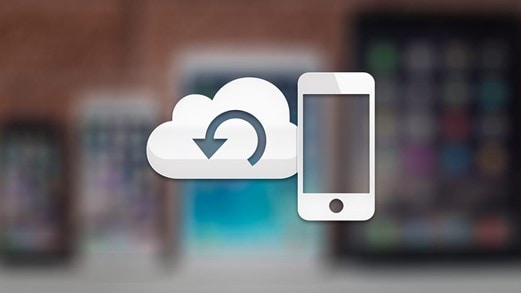
- Copia de seguridad con iCloud/iTunes
Hay varios métodos de copia de seguridad disponibles para realizar copias de seguridad de su iPad de manera eficiente. Los servicios de copia de seguridad nativos de Apple, por ejemplo, son iTunes e iCloud. También puedes recurrir a terceras empresas para complementar tus copias de seguridad. Para hacer una copia de seguridad con iCloud sigue los siguientes pasos:
- En tu iPad, abre la app Ajustes.
- En la parte superior de la lista, pulsa sobre tu nombre para acceder a los ajustes de ID de Apple, iCloud, iTunes y App Store.
- Selecciona la opción iCloud. Desplázate hacia abajo y selecciona la opción Copia de seguridad de iCloud.
- Activa la copia de seguridad de iCloud si aún no está activada.
- En la misma página se muestra el estado de la copia de seguridad y la última vez que se realizó una copia de seguridad del dispositivo. Puedes ejecutar manualmente una copia de seguridad en cualquier momento pulsando en Realizar copia de seguridad ahora.
- Una vez finalizada la copia de seguridad, ve a la etapa siguiente.
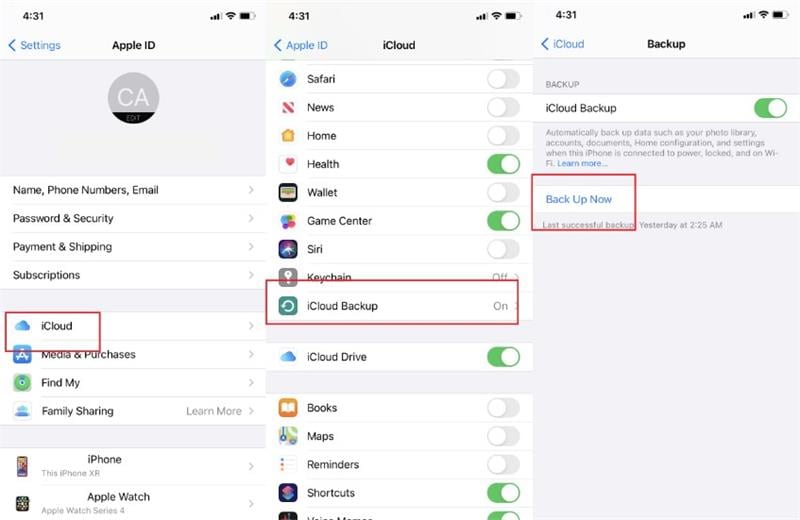
También puedes hacer una copia de seguridad de tus datos con iTunes. Muchos usuarios de iOS compran música, aplicaciones y libros en la Apple Store a través de iTunes. También puedes usar iTunes para hacer copias de seguridad de tus datos y descargar material. Para hacer una copia de seguridad a través de iTunes:
- Conecta tu iPad a un Mac o PC.
- Ejecutar iTunes
- Y empieza a sincronizar archivos en tu dispositivo y en iTunes.

Ahora que tus datos se han almacenado de forma segura y tu iPad se ha borrado por completo, puedes disfrutar de la emoción de elegir un nuevo iPad u otra tableta.
Parte 2: 4 formas de restablecer de fábrica tu iPad
1.Toca "Borrar todo el contenido y la configuración".
¿Cómo resetear de fábrica el iPad? Una vez realizada la copia de seguridad, puedes borrar todo el material del iPad y restaurarlo a los valores de fábrica siguiendo estos pasos:
- En el menú izquierdo de Ajustes, selecciona General.
- Para evitar perder datos cruciales, guarda una copia de seguridad del dispositivo en iCloud antes de restablecerlo.
- Desplázate hasta la parte inferior de la sección Configuración general y pulsa Restablecer.
- Para borrar tu iPad, pulsa Restablecer todos los contenidos y ajustes.
- Debes confirmar tu decisión dos veces. Debido a que esta opción restaura tu iPad a su configuración original, Apple necesita comprobar dos veces tu selección. Si tu iPad tiene un código de bloqueo, tendrás que introducirlo para continuar.
- Tu iPad se borrará y se reiniciará, listo para que alguien lo restablezca.
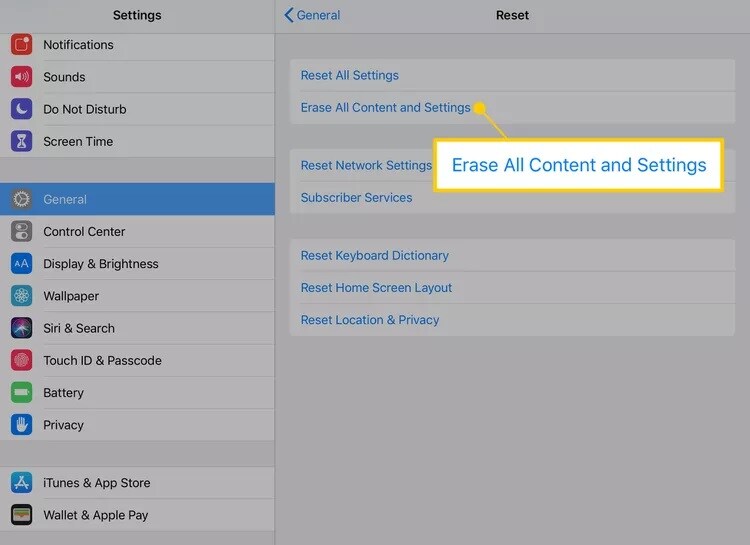
En la mayoría de los casos, seleccionar Borrar todo el contenido y la configuración es la mejor opción. Garantiza la eliminación de todos los datos, incluida la información de tu cuenta de iTunes. Si vendes el iPad en Craigslist, eBay o a un amigo o familiar que utilizará otra cuenta de iTunes, borra todos los archivos y ajustes.
2.Prueba el modo de recuperación con iTunes
Usar iTunes es otro excelente método para restablecer de fábrica el iPadrápidamente. Antes de empezar, asegúrate de que tienes la versión más reciente de iTunes en tu ordenador. Dicho esto, veamos cómo usar iTunes para restablecer de fábrica el código de acceso de mi iPad.
- Enciende tu ordenador e inicia iTunes.
- A continuación, para poner el iPad en modo de recuperación, haz lo siguiente:
Si tu iPad tiene Face ID:
- Mantén pulsados los botones Arriba y Volumen simultáneamente hasta que aparezca la barra deslizante de Apagado.
- Apaga tu smartphone arrastrando este deslizador.
- Mientras mantienes pulsado el botón Superior, conecta el iPad al PC.
- Mantén pulsado este botón hasta que aparezca la pantalla del Modo Recuperación.
Si tu iPad tiene botón de inicio:
- Mantenlo pulsado hasta que aparezca el deslizador de Apagado.
- Apaga tu smartphone arrastrando este deslizador.
- A continuación, mientras mantienes pulsado el botón Home de tu iPad, conéctalo al ordenador.
- Mantén pulsado este botón hasta que aparezca la pantalla del Modo Recuperación.
- Inicia iTunes y selecciona el icono del iPad en la esquina superior izquierda de la pantalla. Se te pedirá que hagas una copia de seguridad o restaures tu iPad. Pulsa el botón "Restaurar".
- Una vez completado, puedes configurar tu iPad como un nuevo dispositivo.
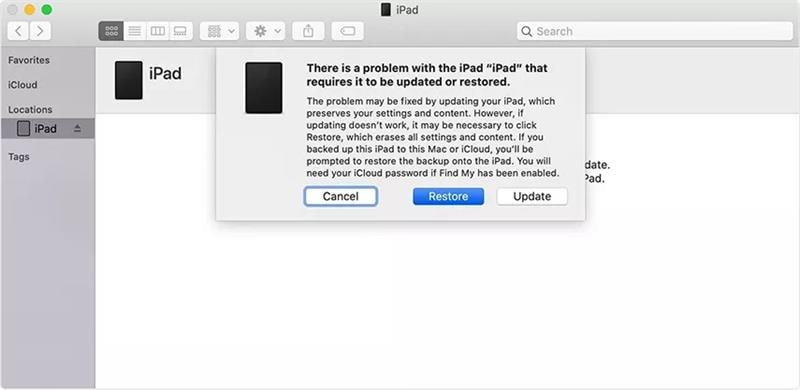
3.Borrar iPad con iCloud-Buscar mi iPhone
La función Buscar mi de iCloud también puede realizar un restablecimiento de fábrica inmediato del iPad. Esta función se utiliza normalmente para localizar un dispositivo perdido o robado; sin embargo, permite a los usuarios realizar varias actividades adicionales de forma remota, incluido un restablecimiento completo de fábrica. Esta solución sólo se aplica si la función Buscar mi iPad está activa. Además, debes estar familiarizado con el ID de Apple y la contraseña del iPad.
Para saber cómo borrar un iPad, sigue los pasos que se indican a continuación.
- Utilizando tu navegador web, navega hasta icloud.com e inicia sesión con tu ID de Apple y tu contraseña.
- Localiza y elige la opción de menú "Buscar iPhone".
- Selecciona "Todos los dispositivos" y, a continuación, el iPad que quieres restablecer de fábrica.
- Pulsa el botón "Borrar iPad". Para confirmar la orden, pulsa "Borrar" e introduce tu contraseña de iCloud.
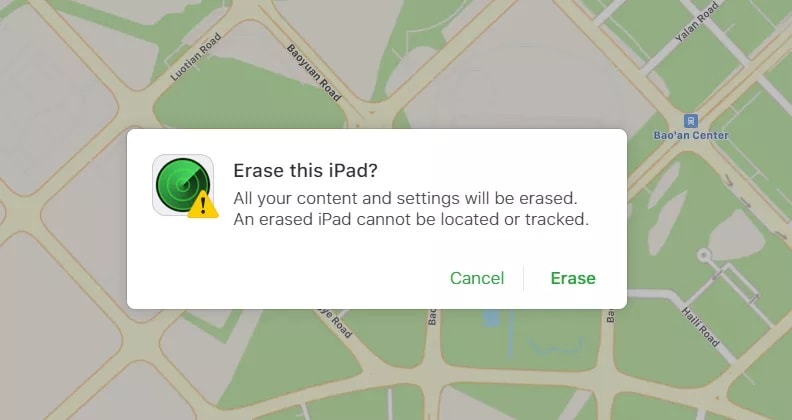
4.Dr.Fone-System Repair
Utilizar un software de terceros de confianza es la forma más cómoda de restablecer un iPad a fábrica sin contraseña ni iTunes. Es muy recomendable que utilices Dr.Fone - System Repair para este propósito. Es una herramienta multifuncional que puede ayudarle a resolver numerosos problemas relacionados con el iPhone y es compatible con iOS/iPad OS 16.
Ahora los usuarios pueden recuperar su iPhone, iPad o iPod Touch de la pantalla en blanco, el logotipo de Apple, el modo de recuperación o la pantalla en negro, así como solucionar otros problemas de iOS, gracias a System Repair. No se perderán datos mientras se reparan los fallos del sistema iOS.
Pasos:
Paso 1: El primer paso para restablecer el dispositivo iOS es navegar por la ventana de Reparación del sistema y seleccionar la opción "Reparación de la caja de herramientas".

Paso 2: Para continuar con el proceso, selecciona "Restablecer dispositivo" en la lista de opciones del siguiente cuadro.

Paso 3: Puedes elegir el método de reinicio del dispositivo. Si quieres conservar los datos de tu teléfono, elige "Reinicio general".
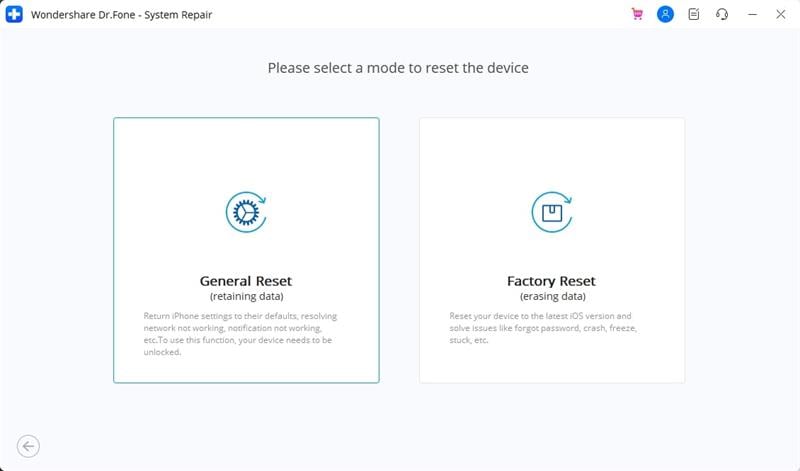
Paso 4: Si lo eliges, reinicia tu smartphone siguiendo las instrucciones que aparecen en pantalla.
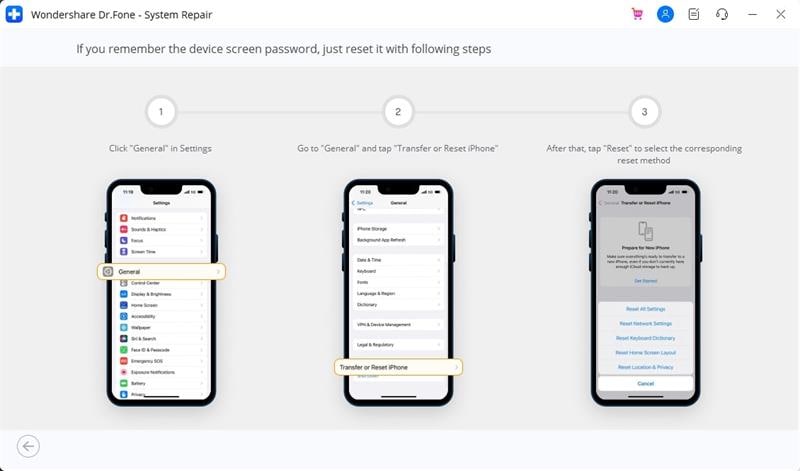
Paso 5: Prueba con "Factory Reset" para resetear el dispositivo y darle un aspecto totalmente nuevo.
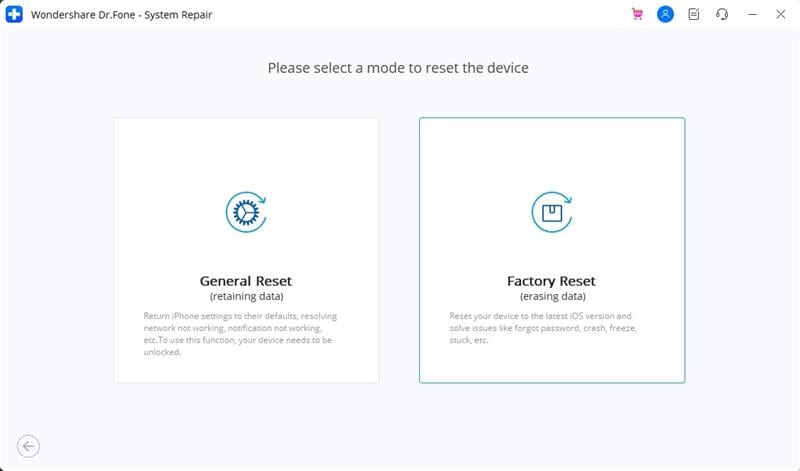
Dependiendo del modelo de tu dispositivo, sigue las instrucciones que aparecen en pantalla para poner tu smartphone en modo recuperación.

Conclusión
Ya te habrás dado cuenta de lo sencillo que es restablecer un iPad a fábrica sin necesidad de contraseña ni iTunes. Todo lo que tienes que hacer es elegir el método adecuado para esta tarea. Prueba Wondershare Dr.Fone-System Repair si deseas realizar un restablecimiento de fábrica con el menor esfuerzo. El programa es muy fácil de usar y no presenta ninguna complejidad.
Restablecer
- 1. Restablecer iPhone
- 1.1 Restablecer iPhone sin la cuenta de Apple
- 1.2 Restablecer Restricciones Contraseña
- 1.3 Restablecer la contraseña de iPhone
- 1.4 Restablecer la Configuración Completa del iPhone
- 1.8 Restablecer la Batería de iPhone
- 1.12 Cómo Restablecer iPhone 5
- 2. Restablecer iPhone Completamente
- 3 Restablecimiento de Fábrica de iPhone
- 3.1 Restablecimiento de Fábrica de iPhone
- 3.3 Restablecimiento de Fábrica de iPhone sin iTunes
- 3.4 Restablecimiento de Fábrica de iPhone sin Contraseña
- 4 Restablecer Android
- 4.1 Restablecer Android Bloqueado sin Contraseña
- 4.2 Restablecer Completamente Android
- 4.3 Restablecer Android sin Home Button
- 4.4 Restablecer Android sin Perder Datos
- 4.5 Restablecimiento de Fábrica Android
- 4.6 Restablecer la Contraseña de Android
- 4.8 Restablecer Completamente Huawei
- 5 Restablecer Samsung
















Paula Hernández
staff Editor